жӮЁеҘҪпјҢзҷ»еҪ•еҗҺжүҚиғҪдёӢи®ўеҚ•е“ҰпјҒ
жӮЁеҘҪпјҢзҷ»еҪ•еҗҺжүҚиғҪдёӢи®ўеҚ•е“ҰпјҒ
иҝҷзҜҮж–Үз« е°ҶдёәеӨ§е®¶иҜҰз»Ҷи®Іи§Јжңүе…іiOSдёӯиЎЁеҚ•еҲ—иЎЁж ·ејҸй”®зӣҳиў«йҒ®жҢЎеҰӮдҪ•и§ЈеҶіпјҢж–Үз« еҶ…е®№иҙЁйҮҸиҫғй«ҳпјҢеӣ жӯӨе°Ҹзј–еҲҶдә«з»ҷеӨ§е®¶еҒҡдёӘеҸӮиҖғпјҢеёҢжңӣеӨ§е®¶йҳ…иҜ»е®ҢиҝҷзҜҮж–Үз« еҗҺеҜ№зӣёе…ізҹҘиҜҶжңүдёҖе®ҡзҡ„дәҶи§ЈгҖӮ
е…·дҪ“е®һзҺ°еҲҶд»ҘдёӢеҮ жӯҘпјҡ
зӣ‘еҗ¬й”®зӣҳеј№иө·е’Ң收иө·дәӢ件
и®Ўз®—й”®зӣҳй«ҳеәҰ
и®Ўз®—contentoffsetзҡ„yеҖјиҰҒж”№еҸҳзҡ„е·®еҖје№¶дҝ®ж”№contentoffsetзҡ„еҖј
ж»‘еҠЁеҲ—表时收иө·й”®зӣҳ
й”®зӣҳ收иө·ж—¶иҝҳеҺҹcontentoffsetзҡ„еҖј
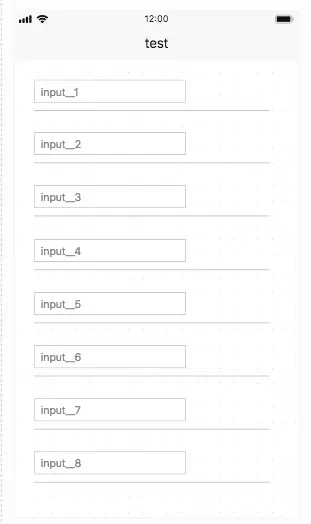
еӣҫ1
дёӢйқўдёҖиө·жқҘйҖҡиҝҮд»Јз Ғе®һзҺ°иҝҷдёӘ5жӯҘ
第дёҖжӯҘ__и®ҫзҪ®зӣ‘еҗ¬
[[NSNotificationCenter defaultCenter] addObserver:self selector:@selector(keyboardAction:) name:UIKeyboardWillShowNotification object:nil]; [[NSNotificationCenter defaultCenter] addObserver:self selector:@selector(keyboardAction:) name:UIKeyboardWillHideNotification object:nil];
第дәҢжӯҘ__и®Ўз®—й«ҳеәҰ
// й”®зӣҳзӣ‘еҗ¬дәӢ件
- (void)keyboardAction:(NSNotification*)sender{
NSDictionary *useInfo = [sender userInfo];
NSValue *value = [useInfo objectForKey:UIKeyboardFrameEndUserInfoKey];
//й”®зӣҳй«ҳеәҰ
CGFloat height = [value CGRectValue].size.height;
if ([sender.name isEqualToString:UIKeyboardWillShowNotification]) {
//й”®зӣҳеј№иө·ж—¶
} else {
//й”®зӣҳ收иө·ж—¶
}
}第дёүжӯҘ__и®Ўз®—contentoffsetзҡ„yеҖјиҰҒж”№еҸҳзҡ„е·®еҖје№¶дҝ®ж”№contentoffsetзҡ„еҖј
жҲ‘们д»ҘзӮ№еҮ»з¬¬7дёӘиҫ“е…ҘжЎҶдёәдҫӢпјҢеҪ“зӮ№еҮ»з¬¬7дёӘиҫ“е…ҘжЎҶзҡ„ж—¶еҖҷпјҢжҲ‘们жғіиҰҒзҡ„ж•ҲжһңжҳҜ让第7дёӘиҫ“е…ҘжЎҶи·‘еҲ°й”®зӣҳдёҠиҫ№пјҢеҰӮеӣҫ2жүҖзӨә

еӣҫ2
йӮЈд№ҲиҝҷйҮҢжҲ‘们е°ұиҰҒи®Ўз®—дёҖдёӢйңҖиҰҒеҗ‘дёҠ移еҠЁзҡ„и·қзҰ»delta=3-(2-1)пјҢ2жҳҜlistзҡ„й«ҳеәҰпјҢ1жҳҜй”®зӣҳзҡ„й«ҳеәҰпјҢ3жҳҜ第7дёӘиҫ“е…ҘжЎҶжүҖеңЁcellзҡ„maxYеҖј-еҪ“еүҚlistзҡ„contentoffsetзҡ„yеҖјпјҢеҰӮеӣҫ3пјҢ
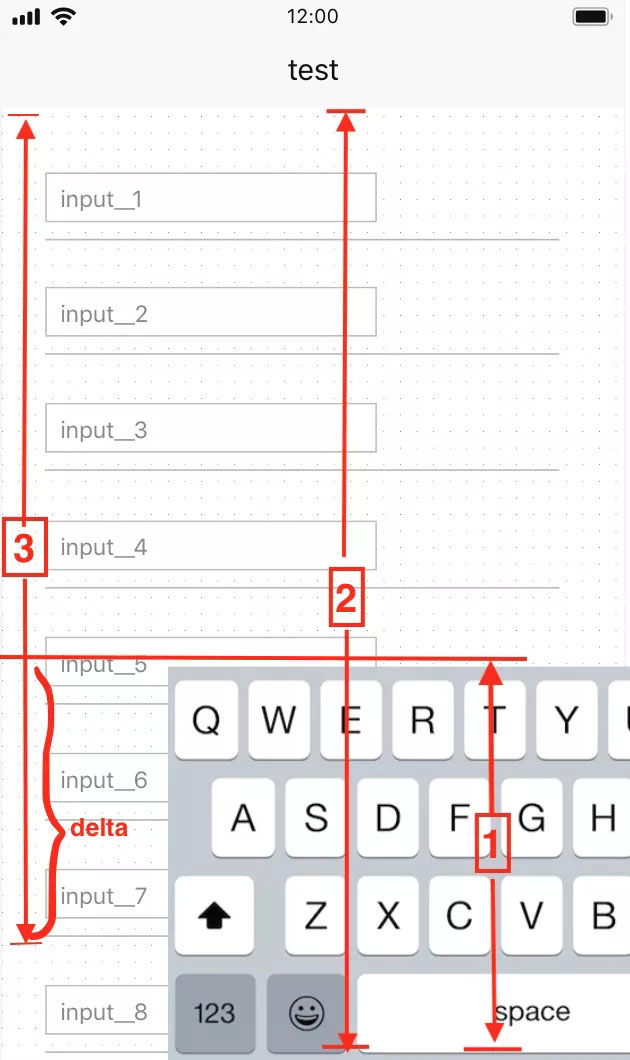
еӣҫ3
1е’Ң2жҲ‘们еҫҲеҘҪиҺ·еҫ—пјҢйҮҚзӮ№жҳҜиҺ·еҸ–3зҡ„еҖјпјҢжҲ‘们еҸӘиҰҒиҺ·еҸ–еҲ°з¬¬7дёӘиҫ“е…ҘжЎҶжүҖеңЁcellзҡ„е®һдҫӢпјҢ然еҗҺйҖҡиҝҮCGRectGetMaxY(cell.frame)еҚіеҸҜиҺ·еҫ—жӯӨеҖјгҖӮдёӢиҫ№жҳҜиҺ·еҸ–еҲ°cellе®һдҫӢзҡ„д»Јз Ғ
- (UICollectionViewCell *)firstResponderCell {
__block UICollectionViewCell *cell = nil;
[self.collectionView.visibleCells enumerateObjectsUsingBlock:^(__kindof UICollectionViewCell * _Nonnull obj, NSUInteger idx, BOOL * _Nonnull stop) {
UICollectionViewCell *visibleCell = obj;
//з„ҰзӮ№жүҖеңЁзҡ„textField
if (visibleCell.textField.isFirstResponder) {
cell = visibleCell;
}
}];
return cell;
}и®Ўз®—е·®еҖјж”№еҸҳcontentoffset
// й”®зӣҳзӣ‘еҗ¬дәӢ件
- (void)keyboardAction:(NSNotification*)sender{
NSDictionary *useInfo = [sender userInfo];
NSValue *value = [useInfo objectForKey:UIKeyboardFrameEndUserInfoKey];
//й”®зӣҳй«ҳеәҰ
CGFloat keyboardHeight = [value CGRectValue].size.height;
//еҲ—иЎЁзҡ„й«ҳеәҰ
CGFloat collectionViewHeight = self.collectionView.frame.size.height;
if ([sender.name isEqualToString:UIKeyboardWillShowNotification]) {
//й”®зӣҳеј№еҮәж—¶
//иҺ·еҸ–иҫ“е…ҘжЎҶз„ҰзӮ№жүҖеңЁзҡ„cell
UICollectionViewCell *cell = [self firstResponderCell];
if (cell) {
//cellзҡ„maxYеҖј
CGFloat cellMaxY = CGRectGetMaxY(cell.frame)- self.collectionView.contentOffset.y;
//е·®еҖј = 3 -пјҲ2-1пјү
if (cellMaxY > collectionViewHeight-keyboardHeight) {
//и®°еҪ•deltaеҖјпјҢй”®зӣҳ收иө·жҒўеӨҚеҺҹжқҘдҪҚзҪ®ж—¶дҪҝз”Ё
self.delta = cellMaxY-(collectionViewHeight-keyboardHeight);
self.collectionView.contentOffset = CGPointMake(0, self.collectionView.contentOffset.y+self.delta);
}
}
} else {
//й”®зӣҳ收иө·ж—¶
}
}第еӣӣжӯҘ__ж»‘еҠЁеҲ—表时收иө·й”®зӣҳ
- (void)scrollViewWillBeginDragging:(UIScrollView *)scrollView {
UICollectionViewCell *cell = [self firstResponderCell];
if (cell) {
[cell.textField resignFirstResponder];
}
}第дә”жӯҘ__й”®зӣҳ收иө·ж—¶иҝҳеҺҹcontentoffsetзҡ„еҖј
// й”®зӣҳзӣ‘еҗ¬дәӢ件
- (void)keyboardAction:(NSNotification*)sender{
NSDictionary *useInfo = [sender userInfo];
NSValue *value = [useInfo objectForKey:UIKeyboardFrameEndUserInfoKey];
//й”®зӣҳй«ҳеәҰ
CGFloat keyboardHeight = [value CGRectValue].size.height;
//еҲ—иЎЁзҡ„й«ҳеәҰ
CGFloat collectionViewHeight = self.collectionView.frame.size.height;
if ([sender.name isEqualToString:UIKeyboardWillShowNotification]) {
//й”®зӣҳеҮәзҺ°ж—¶
} else {
//й”®зӣҳ收иө·ж—¶
//ж №жҚ®self.deltaеӨҚеҺҹ
self.collectionView.contentOffset = CGPointMake(0, self.collectionView.contentOffset.y-self.delta);
self.delta = 0
}
}е…ідәҺiOSдёӯиЎЁеҚ•еҲ—иЎЁж ·ејҸй”®зӣҳиў«йҒ®жҢЎеҰӮдҪ•и§ЈеҶіе°ұеҲҶдә«еҲ°иҝҷйҮҢдәҶпјҢеёҢжңӣд»ҘдёҠеҶ…е®№еҸҜд»ҘеҜ№еӨ§е®¶жңүдёҖе®ҡзҡ„её®еҠ©пјҢеҸҜд»ҘеӯҰеҲ°жӣҙеӨҡзҹҘиҜҶгҖӮеҰӮжһңи§үеҫ—ж–Үз« дёҚй”ҷпјҢеҸҜд»ҘжҠҠе®ғеҲҶдә«еҮәеҺ»и®©жӣҙеӨҡзҡ„дәәзңӢеҲ°гҖӮ
е…ҚиҙЈеЈ°жҳҺпјҡжң¬з«ҷеҸ‘еёғзҡ„еҶ…е®№пјҲеӣҫзүҮгҖҒи§Ҷйў‘е’Ңж–Үеӯ—пјүд»ҘеҺҹеҲӣгҖҒиҪ¬иҪҪе’ҢеҲҶдә«дёәдё»пјҢж–Үз« и§ӮзӮ№дёҚд»ЈиЎЁжң¬зҪ‘з«ҷз«ӢеңәпјҢеҰӮжһңж¶үеҸҠдҫөжқғиҜ·иҒ”зі»з«ҷй•ҝйӮ®з®ұпјҡis@yisu.comиҝӣиЎҢдёҫжҠҘпјҢ并жҸҗдҫӣзӣёе…іиҜҒжҚ®пјҢдёҖз»ҸжҹҘе®һпјҢе°Ҷз«ӢеҲ»еҲ йҷӨж¶үе«ҢдҫөжқғеҶ…е®№гҖӮ